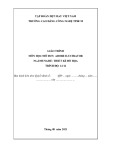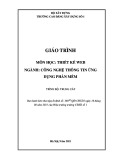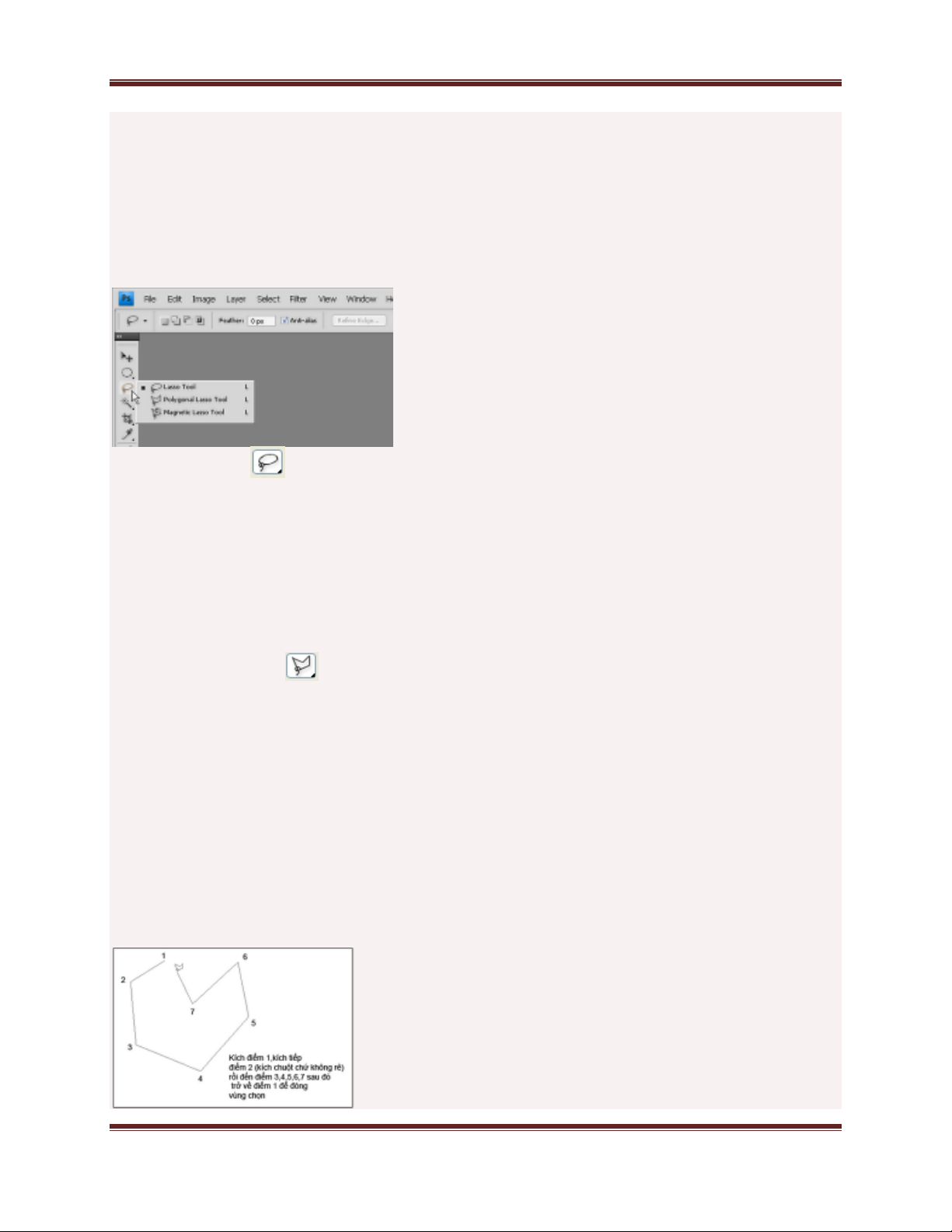
Photoshop CS4
Trungnghia_dt@yahoo.com Page 1
Nhóm công cụ tạo vùng chọn lasso(CS4)
Các công cụ trong nhóm Lasso cũng là công cụ tạo vùng chọn, mỗi loại có
một chức năng riêng. Khi kích vào tam giác màu đen trên công cụ lasso sẽ
bung ra bảng những công cụ trong nhóm lasso.
A-Lasso (L) :
Kích chọn biểu tượng trên thanh công cụ,xong kích vào 1 điểm nào đó trên
file ảnh(rồi giữ không nhả chuột) và “vẽ” , một vùng chọn “đẹp tuyệt vời” sẽ
được tạo ra theo nét vẽ của các bạn.các bạn thử chọn công cụ rồi vẽ lên
file ảnh (giống như các bạn cầm bút chì để vẽ) một vùng chọn hình tròn
hoặc hình chữ nhật xem đẹp đến mức nào nhé.
B-Polygonal (L):
Bạn chọn biểu tượng Polygonal Lasso, xong kích vào vị trí nào đó trên
hình (tạm gọi là điểm đầu tiên),tiếp tục kích chọn điểm thứ 2, thú 3….. (nhớ
là kích chuột chứ không rê chuột nhé)cuối cùng quay lại kích vào “điểm
đầu tiên” để đóng vùng chọn.Khi đưa trỏ chuột đến “điểm đầu tiên” thì biểu
tượng trỏ chuột sẽ có một vòng tròn nhỏ phía dưới báo cho chúng ta biết là
vùng chọn sẽ được đóng.Nếu điểm cuối cùng của bạn không trùng với
điểm đầu tiên mà bạn kết thúc lệnh thì điểm cuối đó và điểm đầu sẽ tự
động nối lại bằng một đoạn thẳng.Bạn xem hình minh họa sẽ hiểu thôi,nhớ
kích vào ngay hình minh họa nếu xem không rõ.
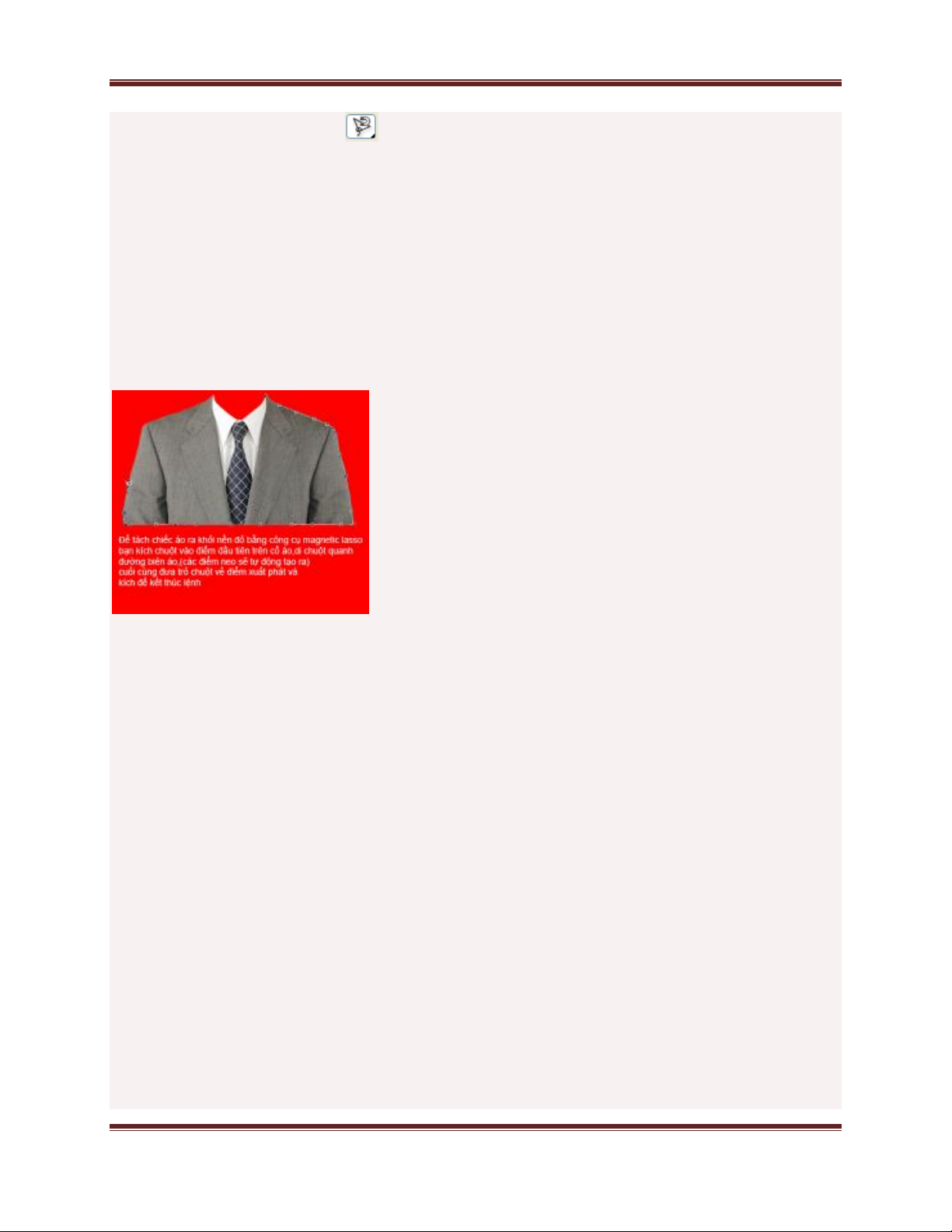
Photoshop CS4
Trungnghia_dt@yahoo.com Page 2
C-Magnetic Lasso (L):
Công cụ này có tính chất như một thỏi nam châm sẽ tự động bắt dính vào
“cạnh” (cạnh được hiểu nôm na là vùng tiếp giáp giữa hai vùng màu khác
nhau)khi chúng ta rê chuột trên file ảnh.Khi sử dụng công cụ này, trước
tiên bạn nhấp chọn một điểm để tạo “điểm neo”,sau đó bạn di chuyển trỏ
chuột theo “cạnh” mà bạn muốn tạo vùng chọn (nhớ là chỉ di chuyển chuột
thôi nhé,nếu khu vực chọn có “cạnh” quá phức tạp thì bạn nhấp chuột để
tạo “điểm neo” tiếp theo,nếu bắt dính vào vị trí không chính xác như ý bạn
thì bạn bấm phím delete và tiếp tục lại.Bạn xem hình minh họa dưới đây:
Các giá trị trên thanh tùy chọn:
-Width : Nhập vào một giá trị pixel để xác định phạm vi dò tìm, Magnetic
lasso chỉ dò tìm “cạnh” trong phạm vi độ rộng mà bạn nhập vào ô Width
tính từ vị trí trỏ chuột.
-Edge Contrast : Xác đính “độ nhạy” của lasso,bạn nhập vào giá trị từ 1%
đến 100%.Giá trị cao sẽ dò tìm những vùng có độ tương phản cao, giá trị
thấp thì ngược lại.
Các bạn nên thực hành nhiều để có kinh nghiệm trong việc sử dụng các
công cụ chọn, nếu chỉ đọc lý thuyết suông thì sẽ gặp khó khăn,trăm hay
không bằng tay quen mà. Thưc ra việc tạo vùng chọn còn tùy thuộc vào
bức hình bạn đang xử lý và yêu cầu cụ thể của từng hình mà bạn sẽ sử
dụng công cụ nào cho phù hợp.Ví dụ đối với tấm hình áo veston ở phần
trên, bạn sử dụng công cụ nào để tạo vùng chọn cho phần áo nhanh và
thích hợp nhất? Sử dụng Rectangular ư? Không thể được,sử dụng
Magnetic Lasso thì được nhưng bạn phải mất công di chuột quanh đường
biên áo.Cách tốt nhất trong trường hợp này bạn sử dụng Magic Wand tool
(mà tôi đã trình bày ở phần trên).Tôi dùng công cụ này kích vào phần nền
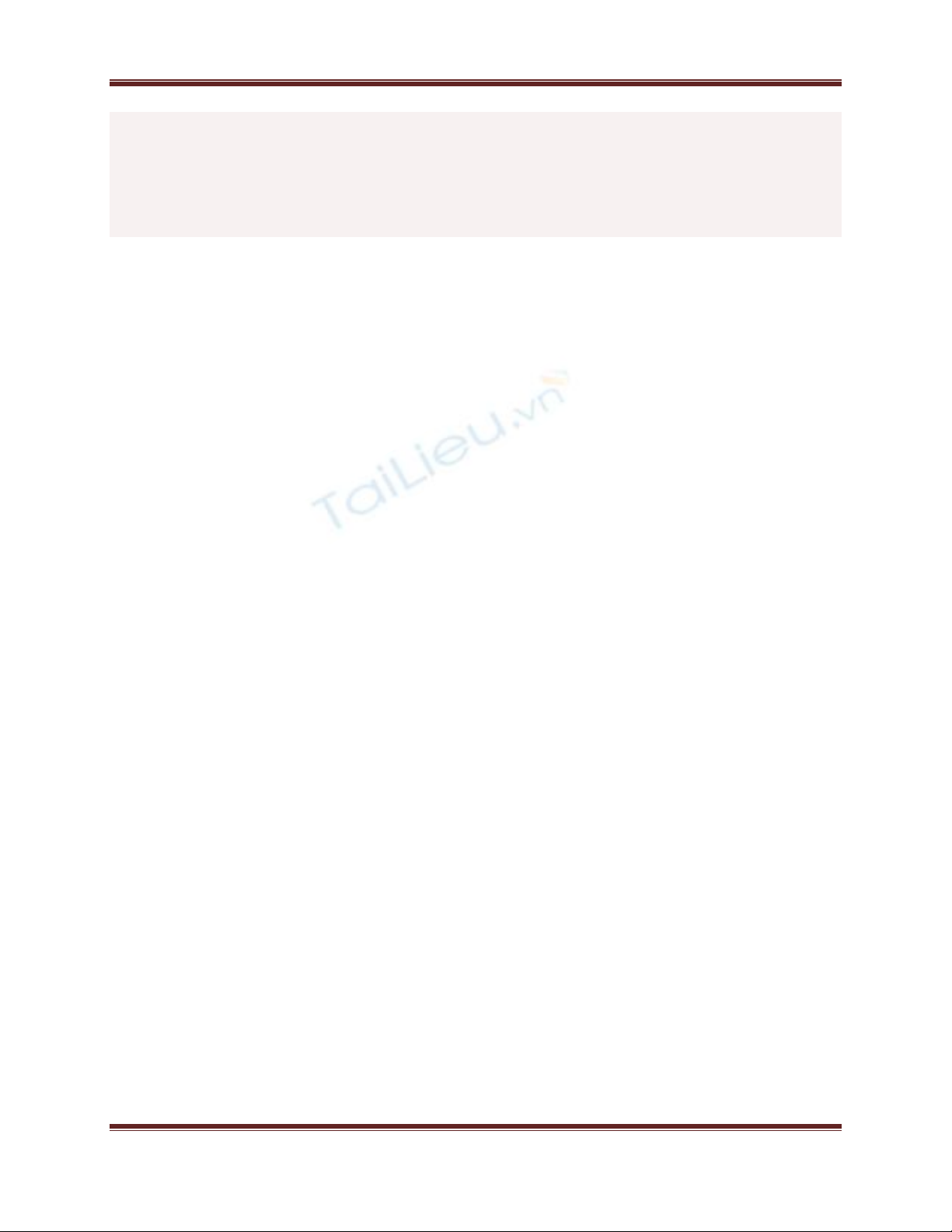
Photoshop CS4
Trungnghia_dt@yahoo.com Page 3
màu đỏ, khi đó toàn bộ màu đỏ của phần nền sẽ được chọn, xong tôi đảo
vùng chọn (Ctrl-Shift-I) thì chiếc áo sẽ được chọn.Vậy là tôi đã chọn xong
chiếc áo veston một cách nhanh chóng. Đến đây xem như các bạn đã nắm
vững cách sử dụng các công cụ chọn rồi nhé, hãy thực hành nhiều để có
kinh nghiệm.